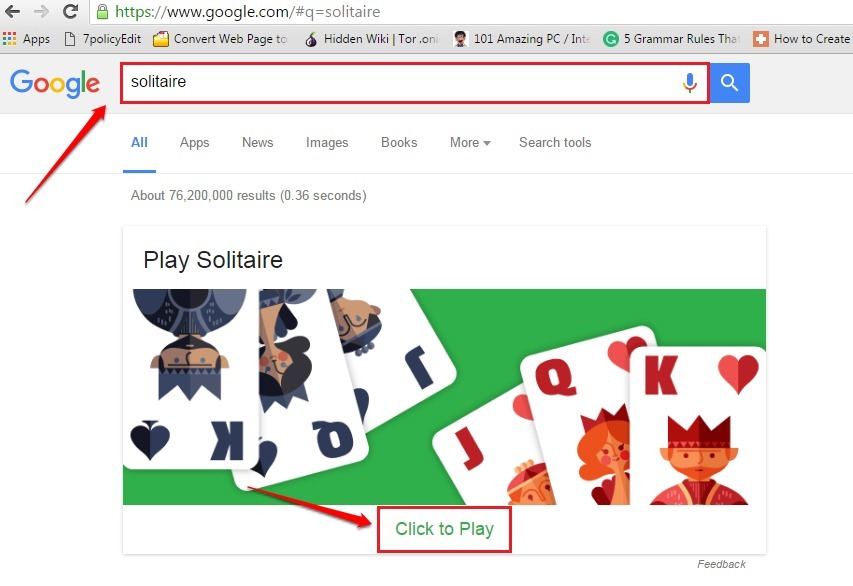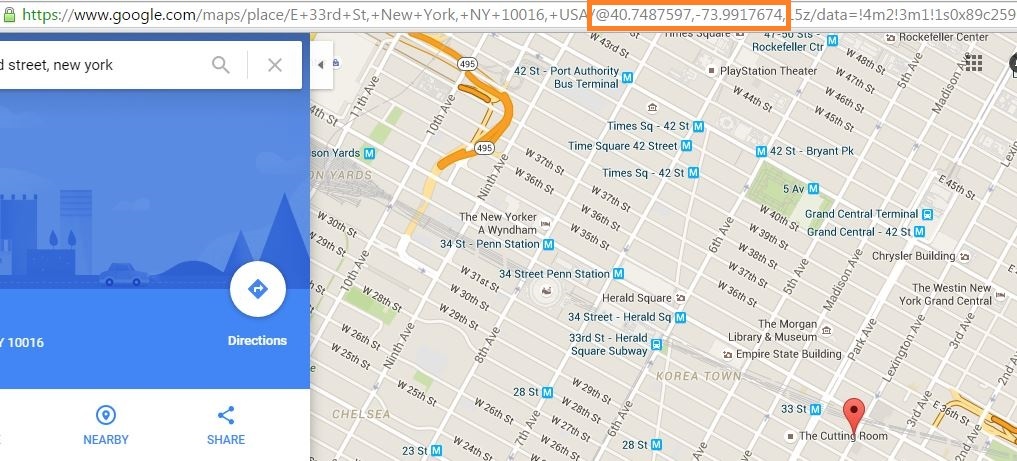Joskus saatat haluta nähdä viimeisimmän artikkelin, joka on julkaistu avainsanalle, mutta Google-haku näyttää kaikki avainsanan hakutulokset ilman päivämäärän lajittelua. Eikö olisi hyödyllistä, jos olisi olemassa tapa lajitella Google-hakutulokset päivämäärän mukaan? Kyllä, tämä on mahdollista, ja olemme keksineet muutamia tapoja näyttää Google-hakutulokset avainsanalle päivämäärän mukaan tässä viestissä.
lähde: https://www.thewindowsclub.com/how-to-view-google-search-results-by-date
Sisällysluettelo
Tapa 1: Näytä Google-hakutulokset päivämäärän mukaan käyttämällä Any time -työkalua
Vaihe 1: Siirry kohtaan google.com ja kirjoita avainsana ja paina Tulla sisään avain saada google-hakutulokset.

Vaihe 2: Napsauta hakutulossivulla, jos työkalupalkki on piilotettu
Työkalut -painiketta nähdäksesi työkalupalkin, joka sisältää Any time -työkalun alla olevan kuvan mukaisesti.Vaihe 3: Napsauta sitten Milloin vain työkalu nähdäksesi pudotusvalikon ja valitaksesi aikakehyksen tarpeidesi mukaan.

Vaihe 4: Heti kun valitset ajanjakson, Google-hakutulokset lajitellaan päivämäärän mukaan alla olevan kuvan mukaisesti.

Tämä on yksinkertainen tapa saada Google-hakutulokset päivämäärän mukaan.
Toivottavasti tästä oli apua.
Tapa 2: Näytä Google-hakutulokset päivämäärän mukaan käyttämällä tarkennettua hakua
Vaihe 1: Siirry kohtaan google.com ja kirjoita avainsana ja paina Tulla sisään avain saada google-hakutulokset.

Vaihe 2: Kun olet saanut avainsanan hakutulokset, napsauta asetukset -kuvake tulossivun oikeassa yläkulmassa.
Vaihe 3: Valitse sitten Tarkennettu Haku luettelosta alla olevan kuvakaappauksen mukaisesti.

Vaihe 4: Vieritä alaspäin Tarkennettu haku -sivua ja napsauta Viimeisin päivitys pudotusvalikosta ja valitse haluamasi aikajakso.
Vaihe 5: Kun olet valmis, napsauta Tarkennettu Haku -painiketta sivun alalaidassa alla olevan kuvan mukaisesti.

Vaihe 6: Tämä kaventaa tuloksia ja näyttää päivämäärän mukaan, miten olet valinnut.
Näin saat Googlen hakutulokset päivämäärän mukaan käyttämällä tarkennettua hakuvaihtoehtoa.
Tapa 3: Näytä Google-hakutulokset päivämäärän mukaan vaihtamalla URL-osoitetta
Vaihe 1: Avaa uusi välilehti selaimessasi.
Vaihe 2: Muokkaa ja kopioi alla oleva linkki nähdäksesi Google-hakutulokset päivämäärän mukaan (päivien mukaan).
MERKINTÄ: Korvata nörttisivulla millä tahansa muulla avainsanalla, jota haluat etsiä Googlessa. Myös tbs=qdr: d edustaa hakua päivä. Joten lisää päivien lukumäärä kohtaan tbs=qdr: d. Esim: tbs=qdr: d4 tarkoittaa viimeistä 4 päivää.
https://www.google.com/search? q=thegeekpage&source=lnt&tbs=qdr: d
Vaihe 3: Kun olet muokannut ja kopioinut yllä olevan linkin, liitä se osoitepalkkiin ja paina Tulla sisään avain.
Vaihe 4: Nyt voit nähdä Google-hakutulokset valitun päivien lukumäärän mukaan.
Vaihe 5: Samoin, jos haluat tarkastella Google-hakutuloksia päivämäärän mukaan (viikoittain), muokkaa ja kopioi alla oleva linkki ja liitä se osoitepalkkiin ja paina Tulla sisään avain tulosten saavuttamiseen.
MERKINTÄ: Korvata nörttisivulla millä tahansa muulla avainsanalla, jota haluat etsiä Googlessa. Myös tbs=qdr: w edustaa hakua viikko. Joten lisää viikkojen lukumäärä kohtaan tbs=qdr: w. Esim: tbs=qdr: w5 tarkoittaa viimeistä 5 viikkoa.
https://www.google.com/search? q=thegeekpage&source=lnt&tbs=qdr: w5
Näin voit tehdä päivämäärän mukaan näytetyistä Google-hakutuloksista viisaita muokkaamalla URL-osoitetta.
Siinä se kaverit.
Toivottavasti tämä artikkeli oli informatiivinen ja hyödyllinen.
Kerro meille alla olevassa kommenttiosassa.
Kiitos!